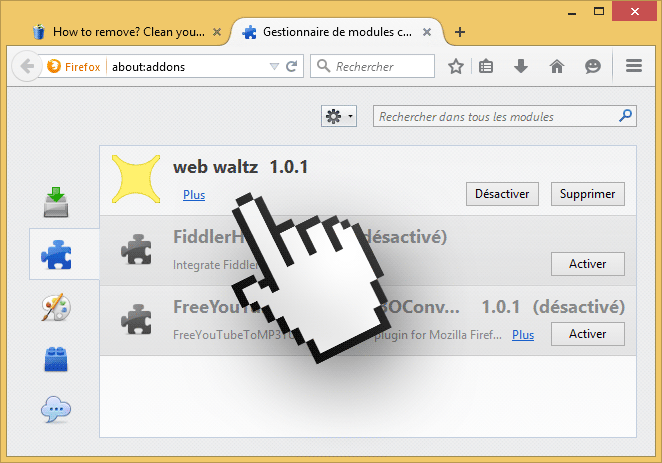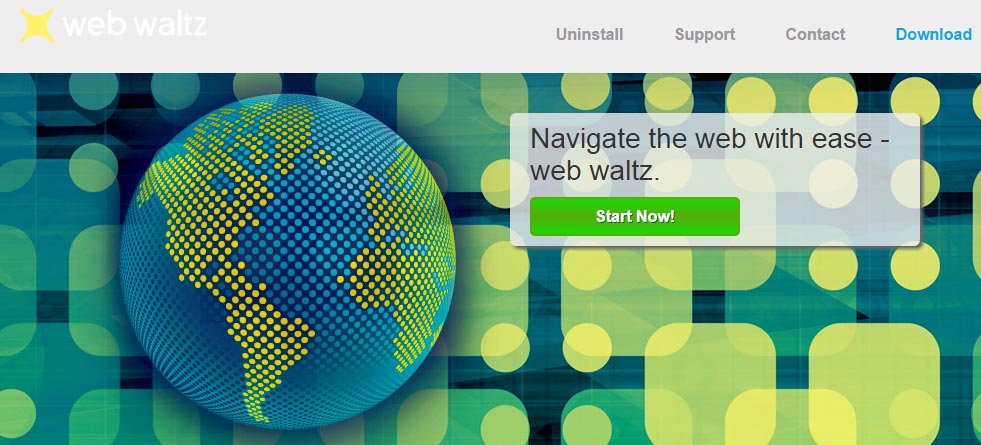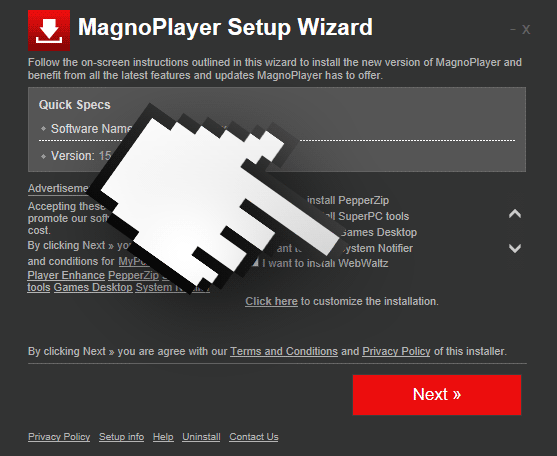¿Anuncios de Webwaltz aparecen constantemente en Chrome, Firefox e Internet Explorer? Esto significa que has sido infectado por un programa malicioso. En este artículo se muestra paso a paso cómo quitar los anuncios creados por Webwaltz. Empezamos por mostrarte las siguientes capturas de pantalla como ejemplo de dicha publicidad:
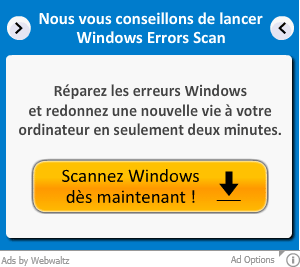
¿Qué es WebWaltz?
Webwaltz es un plugin disponible para los navegadores Chrome, Firefox e Internet Explorer, es el único causante de los anuncios Webwaltz que se incrustan sin parar en las páginas que visitas. Aquí te mostramos la extensión Webwaltz en Firefox:
Los avisos o anuncios de Webwaltz pueden deslizarse en cualquier lugar del navegador, una vez que el adware se ha instalado en tu PC. Este adware se transmite de varias maneras: podemos encontrarlo en su página web «oficial», o puede que sin que tu lo supieras hayas sido infectado con una extensión falsa u otros programas libres de los muchos que abundan en los sitios web de descarga y de streaming.
¿Cómo infecté mi PC con Webwaltz?
Este malware se instala en tu ordenador con el objetivo de analizar tus hábitos de navegación para lograr que la publicidad dirigida hacia ti esté «personalizada», lo cuál resultará en un pago de comisión para los diseñadores de este plugin. Dicho adware utiliza la información recopilada para enriquecer de información bases de datos, que luego serán comercializadas a terceros. Debes saber que cada vez que visites, des click o simplemente veas los anuncios de WebWaltz, ellos recibirán algo a cambio, de ahí que les interese tanto mostrar grandes cantidades de dichos anuncios.
Siempre es recomendable leer bien los contenidos del instalador de cualquier programa que instalas en tu equipo, ya que es común que haya adware agregado. No hagas clic demasiado rápido en el botón «Next o «Siguiente». Si el programa de instalación tiene un botón u opción que permite personalizar la instalación, utilízalo para eliminar todos los programas adicionales que no te interesan.
Podemos ver a continuación un ejemplo más concreto. En este caso WebWaltz es propuesto en el programa de instalación de MagnoPlayer (un reproductor de vídeo que en realidad no sirve de nada, y que es ofrecido en sitios de streaming).
Al presionar el botón rojo “Next” sin de-seleccionar la casiila “I want to install WebWaltz”, el programa no deseado será instalado en tu equipo; además no será el único, ya que esta instalación también incluye PepperZip entre otros. Así que no dejes de ser cauteloso cuando instalas programas provenientes de Internet.
Como información adicional debes saber que ads by Webwaltz es detectado como malicioso por los 29 antivirus de la lista siguiente:
Ver los 25 otros detecciones antivirus

¿Cómo eliminar Web Waltz ?
Eliminar Web Waltz a través del Panel De Control de Windows
Dependiendo del programa que usted instaló Web Waltz puede encontrarlo con otro nombre o puede no estar en la ventana de desinstalación de programas de Windows. Si usted ve este programa o un nombre de programa que parece raro, desinstálelo sino pase a la siguiente etapa.
En Windows XP
- Hacer clic en el menú Inicio de Windows
- Seleccione Panel de Control
- Seleccione Agregar o Quitar Programass
- Buscar y seleccionar, si lo encontráis en el listado Web Waltz y después hacer clic en Quitar
- Confirmar la desinstalación
En Windows Vista, Windows 7 y Windows 8
- Ir al Panel de Control
- Hacer clic en Programas/Desinstalar un programa
- 3. Buscar y seleccionar, si lo encontráis en el listado Web Waltz y luego hacer click en Desinstalar
- Confirmar la desinstalación
Eliminar Web Waltz con el programa Adwcleaner
AdwCleaner escanear su ordenador para los servicios maliciosos, carpetas, archivos, accesos directos, elementos del Registro y Productos. Como AdwCleaner intenta eliminar estos contenidos maliciosos también limpiará el Internet Explorer, Chrome y Firefox. Se recomienda encarecidamente utilizar AdwCleaner varias veces al mes para mantener tu ordenador limpio de adware, pop-ups, secuestradores de navegador o barras de herramientas.
- Descarga en el escritorio :
Descargar AdwCleaner - Ejecuta adwcleaner.exe (Si usas Windows Vista/7 u 8 presiona clic derecho y selecciona Ejecutar como Administrador.)
- Presionas y das en Escanear y esperas a que el programa haga lo suyo.
- Si encuentra algo ,lo podremos ver en las diferentes pestañas (archivos, carpetas, registro, etc...) nos aseguramos que todos los elementos encontrados están seleccionados(por defecto aparecen todos marcados).
- Ejecutamos Limpiar para realizar la limpieza y si nos pide reiniciar el PC lo hacemos.
Eliminar Web Waltz con MalwareBytes Anti-Malware
Malwarebytes Anti-Malware es una aplicación de seguridad de buena reputación y confiable que va a escanear su PC en busca de amenazas y malware. Usted puede escanear su máquina en cualquier momento. Hay dos ajustes de escaneado en la versión gratuita, completos y rápios. Si el programa detecta una infección, se le avisará y usted puede decidir qué acción desea ejecutar.

- Descarga Malwarebytes Anti-Malware dandole clic en el botón de abajo y lo guardas en el escritorio :
Versión Premium
- Abre Chrome
- Ir a las tres rayas en la esquina superior derecha
 y seleccionar Configuración.
y seleccionar Configuración. - Desplácese hacia abajo hasta el final de la página, y buscar Mostrar configuración avanzada.
- Desplácese hacia abajo una vez más al final de la página y haga clic en Restablecer configuración del explorador.
- Haga clic en Restablecer una vez más.
- Abre Firefox
- En la barra de direcciones de Firefox teclea about:support.
- En la página que se muestra, haz clic en Reiniciar Firefox .
- Abre Internet Explorer (en modo Escritorio si utilizas Internet Explorer 10 u 11)
- Haz clic en el icono Herramientas
 seleccione Opciones de Internet, ve a la pestaña Avanzada.
seleccione Opciones de Internet, ve a la pestaña Avanzada. - Seleccione el botón Reset.
- Habilitar Eliminar configuración personal.
- Haz clic, en el botón Restablecer.
- Reinicie Internet Explorer.